Je me rappelle encore la toute première fois où j’ai voulu visualiser tous nos prospects dans une nouvelle zone. J’étais devant mon ordi portable, une feuille Excel blindée d’adresses sous les yeux, à copier-coller chaque ligne dans Google Maps, à poser des épingles et à essayer de donner un sens à ce bazar. Après la vingtième adresse, mon café était glacé, j’avais plus de patience, et je me suis vraiment demandé s’il n’existait pas une méthode plus futée. Spoiler : il y en a une — et c’est bien plus agréable que de jouer à « Où est Charlie ? » avec ses propres données.
Si tu as déjà eu besoin de visualiser des dizaines, voire des milliers d’emplacements — pour la prospection, le marketing, l’analyse concurrentielle ou juste pour localiser tes clients — Google Maps est clairement un allié de taille. Mais, comme j’ai pu le découvrir (parfois à mes dépens), la vraie puissance de Google Maps se révèle quand tu l’associes à des outils d’automatisation bien pensés. Dans ce guide, je t’explique comment cartographier plusieurs adresses, pourquoi c’est devenu indispensable pour ton business, et comment des solutions intelligentes comme peuvent te faire gagner un temps fou (et préserver ta santé mentale).
Pourquoi la cartographie des emplacements est devenue incontournable pour les entreprises d’aujourd’hui
Soyons francs : les tableurs, c’est top pour les comptables, mais pour prendre des décisions stratégiques — comme où s’implanter, quels prospects viser ou comment doubler la concurrence — rien ne vaut une bonne visualisation sur une carte.
Voilà pourquoi la cartographie de plusieurs emplacements change la donne :
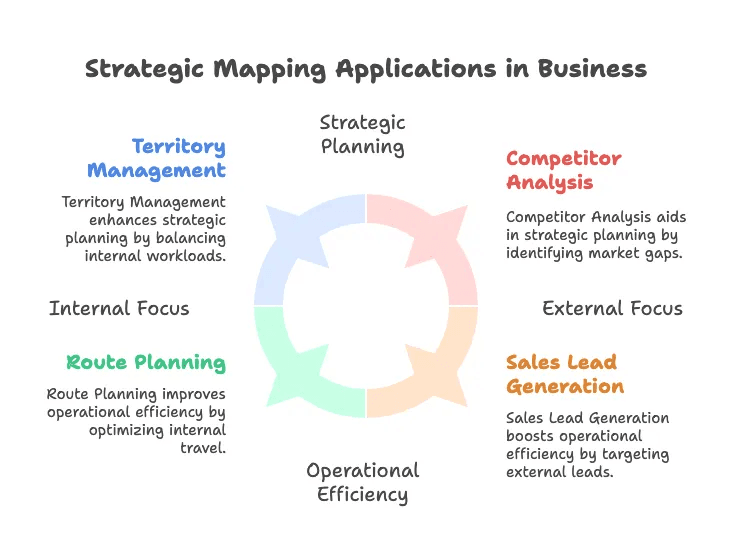
- Génération de leads & ciblage clients : Visualise les zones à fort potentiel, priorise tes actions et planifie des campagnes locales. Un e-commerçant a remarqué que .
- Analyse concurrentielle : Localise les points de vente de tes concurrents pour repérer les opportunités et les zones saturées. Tu peux même récupérer les avis et notes pour enrichir ton analyse ().
- Gestion de territoires : Dessine tes zones commerciales, équilibre les portefeuilles et assure-toi qu’aucune zone ne soit oubliée. Une cartographie basée sur les données a permis d’améliorer les résultats commerciaux de .
- Optimisation des tournées : Planifie les déplacements de tes commerciaux ou livreurs. Les outils modernes de cartographie ont boosté la productivité des visites de .
- Choix d’implantation : Repère les zones à forte demande et faible concurrence pour tes futurs développements. La cartographie t’aide à visualiser tes prochaines opportunités.
Et pour te donner une idée de la popularité de Google Maps : plus d’, avec . Ça en fait, des épingles !
Premiers pas : cartographier plusieurs emplacements sur Google Maps
Les bases : Google My Maps
Google Maps, c’est parfait pour trouver le meilleur café du coin, mais pour afficher plusieurs adresses d’un coup, le mieux c’est d’utiliser . Cet outil gratuit te permet d’importer un fichier d’adresses et de tout visualiser sur une carte interactive.
Fonctionnalités principales :
- Import en masse : Importe un fichier CSV, Excel ou Google Sheets avec tes adresses. My Maps accepte jusqu’à (2 000 par couche).
- Personnalisation : Code couleur des épingles, regroupement par catégories, ajout de notes ou d’images, tracé de zones.
- Partage : Partage tes cartes en privé avec ton équipe ou en public via un lien.
Limites :
- Il faut déjà avoir ta liste d’adresses — Google Maps ne la crée pas pour toi.
- Il y a une .
- Les fonctions avancées comme l’optimisation de tournées (plus de 10 arrêts) ou les requêtes spatiales demandent des outils spécialisés.
Étape par étape : comment cartographier plusieurs adresses
- Prépare tes données :
- Rassemble tes adresses dans un tableur (CSV, Excel ou Google Sheets).
- Utilise des adresses complètes et cohérentes pour de meilleurs résultats.
- Ajoute des colonnes pour les noms, catégories ou commentaires si besoin.
- Ouvre Google My Maps :
- Va sur et crée une nouvelle carte.
- Importe ton tableur :
- Clique sur « Importer » dans une couche, télécharge ton fichier et sélectionne les colonnes pour l’emplacement et les étiquettes.
- Personnalise ta carte :
- Modifie les couleurs/icônes des épingles, regroupe par catégories, ajoute des descriptions, trace des zones ou des itinéraires.
- Partage ou exporte :
- Partage avec ton équipe, intègre sur un site web ou exporte les données pour une analyse plus poussée.
Pour aller plus loin, checke ou .
Le moins fun : la collecte manuelle des données
C’est là que ça se corse. Si tu n’as pas déjà une liste d’adresses, il faut chercher à la main sur Google Maps, copier les noms, adresses, numéros de téléphone, puis tout coller dans ton tableur. Pour quelques adresses, ça passe. Pour des centaines, c’est une autre histoire.
La cartographie manuelle, c’est :
- Lent : Cartographier 50 adresses peut prendre des heures ; 200 ou plus, des jours entiers.
- Source d’erreurs : Fautes de frappe, oublis, données obsolètes sont fréquents.
- Limité : Tu n’obtiens souvent que le strict minimum (nom, adresse), sans les notes, avis ou catégories.
Si tu te dis « Il doit bien y avoir une solution plus simple », tu as raison.
Place à l’extracteur Google Maps : automatise ta cartographie
C’est là que mon côté geek s’emballe. Plutôt que de passer des heures à saisir des données, tu peux utiliser un pour extraire automatiquement les fiches d’entreprises, coordonnées, notes et bien plus à partir des résultats de recherche Google Maps.
C’est quoi un extracteur Google Maps ?
Un extracteur Google Maps, c’est un outil qui :
- Cherche sur Google Maps selon ta requête (ex : « restaurants à Lyon »)
- Récupère toutes les fiches visibles : nom, adresse, téléphone, site web, notes, etc.
- Génère les données dans un format structuré (tableur/tableau) prêt à être importé dans Google My Maps ou tout autre outil
Pourquoi utiliser un extracteur ?
- Rapide : Récupère plus de 100 fiches en quelques minutes, au lieu de plusieurs heures.
- Données enrichies : Obtiens bien plus que les adresses : notes, catégories, téléphones, avis, etc.
- Fiable : Les données sont extraites directement des fiches Google, donc moins d’erreurs et d’infos obsolètes.
- Évolutif : Cartographier plus de 1 000 emplacements devient enfin possible.
Thunderbit : la solution la plus simple pour extraire et cartographier les données Google Maps
En tant que co-fondateur de , je ne suis pas totalement objectif, mais j’ai créé cet outil parce que j’en avais marre de la méthode à l’ancienne. Thunderbit, c’est une pensée pour les pros qui veulent automatiser la cartographie, la génération de leads et l’analyse concurrentielle — sans écrire une seule ligne de code.
Qu’est-ce qui rend Thunderbit unique ?
- Extracteur Google Maps prêt à l’emploi : Aucun réglage. Ouvre Google Maps, lance ta recherche (ex : « chauffagistes près de chez moi ») et laisse Thunderbit bosser.
- Suggestions de champs par IA : L’IA de Thunderbit analyse la page et propose les champs à extraire : nom, adresse, téléphone, site web, notes, etc.
- Extraction sur les sous-pages : Besoin de plus d’infos ? Thunderbit peut visiter chaque fiche entreprise pour récupérer des détails en plus.
- Extraction programmée : Planifie tes extractions pour garder tes données à jour sans effort.
- Export instantané : Exporte tes données vers Excel, Google Sheets, Airtable ou Notion en un clic. Pas de blocage à l’export.
- Gratuit jusqu’à 10 pages : Teste l’outil gratuitement sur 10 pages.
Thunderbit en pratique : comment ça marche
Voici comment j’utilise Thunderbit pour cartographier plusieurs emplacements à partir de Google Maps :
- Installe Thunderbit :
- Télécharge l’.
- Recherche sur Google Maps :
- Tape ta requête cible (ex : « cafés à Paris »).
- Active Thunderbit :
- Clique sur l’icône Thunderbit, sélectionne le modèle extracteur Google Maps.
- Suggestions IA :
- L’IA de Thunderbit propose les champs à extraire (nom, adresse, téléphone, site web, notes, etc.). Tu peux ajuster si besoin.
- Lance l’extraction :
- Clique sur « Extraire ». Thunderbit traite jusqu’à 120 résultats en environ 3 minutes. Pour plus, relance ou élargis la zone de recherche.
- Exporte :
- Exporte tes résultats vers Excel, Google Sheets, Airtable ou Notion. Tu obtiens une liste propre et structurée, prête à être importée dans Google My Maps ou tout autre outil.
- Cartographie tes données :
- Importe ton tableur exporté dans Google My Maps, et voilà : tous tes emplacements sont épinglés et prêts à être analysés.
Thunderbit vs. cartographie manuelle : le match
| Aspect | Cartographie manuelle | Automatisation avec Thunderbit |
|---|---|---|
| Collecte de données | Lente, copier-coller manuel | Automatisée, 100+ fiches en quelques minutes |
| Richesse des données | Basique (nom, adresse) | Complète (nom, adresse, téléphone, notes, avis, etc.) |
| Précision | Risque d'erreurs | Données directes de Google, précision 95%+ |
| Évolutivité | Impraticable pour 1000+ | Gère des milliers d'adresses facilement |
| Options d'export | Manuel | Excel, Google Sheets, Airtable, Notion |
| Coût | Gratuit (mais chronophage) | Essai gratuit, puis abonnements dès 15 €/mois |
| Mise à jour | Manuelle | Extraction programmée, actualisation facile |
Les bons réflexes pour une cartographie efficace
Que tu bosses à la main ou avec un outil automatisé, quelques habitudes te feront gagner en efficacité :
- Définis ton objectif : Sais exactement ce que tu veux visualiser (zones de vente, concurrents, itinéraires, etc.).
- Nettoie tes données : Supprime les doublons, utilise des adresses complètes, corrige les fautes.
- Organise avec des couches et des couleurs : Utilise des couches pour les catégories (clients, prospects...) et des codes couleur pour plus de clarté.
- Mets à jour régulièrement : Programme des extractions ou fixe un rappel pour rafraîchir tes données.
- Collabore : Partage tes cartes, demande des retours, garde ton équipe alignée.
- Intègre à tes autres outils : Exporte vers ton CRM, plateforme marketing ou outil BI pour des analyses avancées.
- Reste simple : Ne surcharge pas la carte, concentre-toi sur l’essentiel.
Les galères fréquentes (et comment les éviter)
Même avec les meilleurs outils, cartographier plusieurs emplacements peut réserver des surprises. Voici les soucis les plus courants et mes solutions :
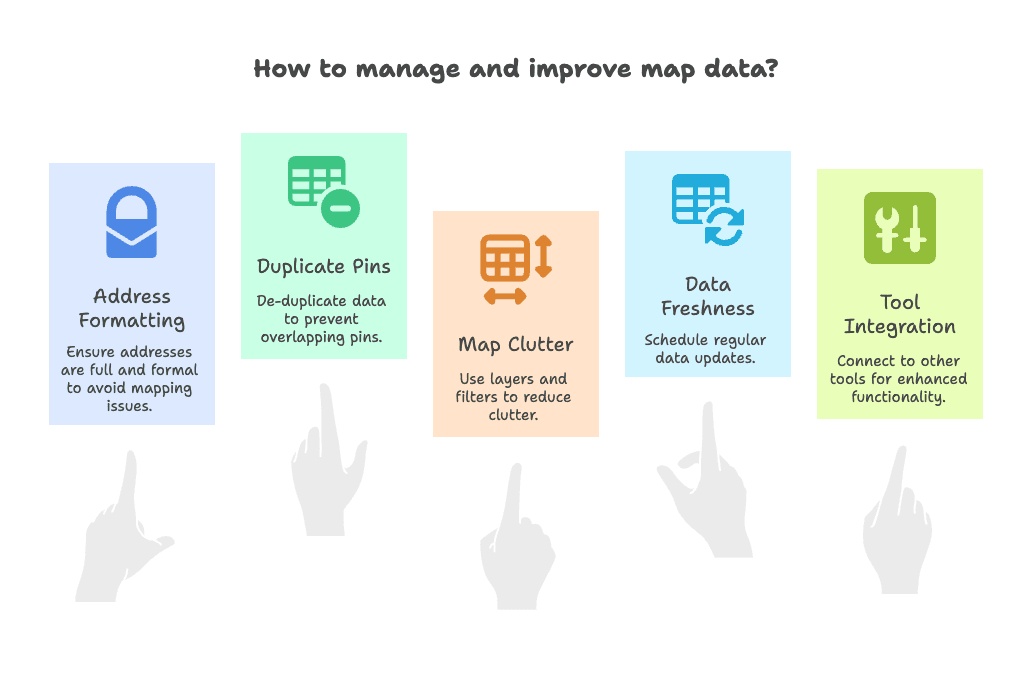
- Adresses non reconnues : Souvent un souci de format. Utilise des adresses complètes ou copie-les telles qu’affichées sur Google Maps (Thunderbit le fait automatiquement).
- Doublons ou épingles superposées : Déduplique ton tableur avant l’import. Les données structurées de Thunderbit aident, mais vérifie toujours.
- Carte illisible : Utilise des couches, des filtres et des couleurs. N’affiche pas tout en même temps.
- Données obsolètes : Programme des extractions régulières avec Thunderbit ou relie ta carte à un Google Sheet mis à jour.
- Intégration avec d’autres outils : Exporte depuis Thunderbit vers Excel, Sheets, Airtable ou Notion, puis connecte à tes CRM, dashboards BI ou plateformes marketing.
Intègre tes données de localisation à tes outils métier
La vraie valeur de la cartographie, c’est quand tu relies tes données d’emplacements à tout ton écosystème digital :
- Tableurs & bases de données : Analyse, filtre, croise avec tes données commerciales ou marketing.
- CRM : Affecte les leads par territoire, planifie les visites, suis les relances.
- Outils marketing : Cible tes pubs par région, organise des événements locaux, fais du géomarketing.
- Airtable & Notion : Crée des dashboards collaboratifs ou des bases de données vivantes avec vue carto.
- BI : Visualise la performance par région, détecte les tendances, prends des décisions éclairées.
- Optimisation de tournées : Planifie les itinéraires de livraison ou de prospection à partir des adresses exportées.
Thunderbit rend tout ça super simple grâce à l’export direct vers tes outils préférés.
Pour résumer : les étapes clés pour bien démarrer
Prêt à passer à la vitesse supérieure pour la cartographie de tes emplacements ? Voici mon plan d’action :
- Commence petit : Teste la cartographie manuelle de quelques adresses dans Google My Maps pour te faire la main.
- Automatise la collecte : Utilise l’ pour constituer une liste plus large de prospects, concurrents ou points d’intérêt.
- Importe et visualise : Charge tes données dans Google My Maps, personnalise la carte et partage-la avec ton équipe.
- Intègre et analyse : Exporte tes données vers Excel, Sheets, Airtable ou Notion pour des analyses poussées et une intégration à tes outils métier.
- Maintiens et améliore : Programme des extractions régulières, garde tes cartes à jour et ajuste ta méthode selon les retours et tes nouveaux objectifs.
Pourquoi Thunderbit est mon outil préféré pour l’extraction Google Maps
Après des années dans le SaaS, l’automatisation et l’IA, j’ai conçu Thunderbit pour qu’il soit :
- Assez simple pour tout le monde
- Assez puissant pour les besoins pros
- Assez flexible pour s’intégrer à tes outils existants
L’ est parfait pour la génération de leads, l’analyse concurrentielle et la gestion de territoires. Avec ses suggestions IA, l’extraction sur sous-pages, la programmation des extractions et l’export instantané, il rend la cartographie rapide, fiable et évolutive.
Et oui, tu peux l’essayer gratuitement — sans carte bancaire. Installe juste l’, lance ta première extraction et constate le temps gagné.
En conclusion : cartographie plus intelligente, pas plus difficile
La cartographie des emplacements, ce n’est pas juste poser des épingles : c’est un vrai levier pour prendre de meilleures décisions, plus vite. Que tu sois commercial, marketeur ou en charge des opérations, visualiser tes données sur une carte change tout.
Avec Google Maps et Thunderbit, tu passes d’un simple tableur à une vue cartographiée et enrichie de ton activité en quelques minutes, pas en plusieurs jours. Et à mesure que tes besoins évoluent, l’automatisation suit le rythme.
Alors, la prochaine fois que tu te retrouves devant une liste d’adresses interminable, souviens-toi : il existe une solution plus efficace. Cartographie, automatise, et laisse tes données te guider.
Envie de voir ce que Thunderbit peut apporter à ton équipe ? et partage-moi tes retours. Ton café (et ta sérénité) te remercieront.
FAQ
1. Pourquoi la cartographie des emplacements est-elle importante pour les entreprises modernes ?
La cartographie permet aux entreprises de visualiser la répartition de leurs clients, prospects et concurrents sur une carte, ce qui facilite les décisions en vente, marketing, gestion de territoires ou choix d’implantation. Elle révèle des tendances, optimise les tournées et identifie des opportunités invisibles dans un tableur.
2. C’est quoi Google My Maps et comment ça aide à cartographier plusieurs emplacements ?
Google My Maps est un outil gratuit qui permet d’importer un fichier d’adresses et de les afficher sous forme d’épingles sur une carte personnalisée. Il propose l’import en masse, la personnalisation des épingles et le partage, idéal pour visualiser des données business sur plusieurs sites.
3. Quelles sont les limites de la cartographie manuelle ?
La cartographie manuelle prend beaucoup de temps, est source d’erreurs et peu adaptée aux gros volumes de données. Elle entraîne souvent des formats incohérents, des infos manquantes ou obsolètes. Au-delà de quelques dizaines d’adresses, elle devient vite inefficace et frustrante.
4. Comment Thunderbit simplifie la cartographie à partir de Google Maps ?
Thunderbit est une extension Chrome intelligente qui automatise l’extraction des fiches d’entreprises sur Google Maps. Elle récupère des infos détaillées (adresses, notes, contacts...) et permet d’exporter directement les données vers Excel, Google Sheets, Airtable ou Notion pour une cartographie facilitée.
5. Quelles sont les bonnes pratiques pour une cartographie efficace ?
Définir clairement l’objectif de la carte, nettoyer et organiser les données, utiliser des couches et des couleurs pour la lisibilité, mettre à jour régulièrement la carte et intégrer les données à tes outils métier (CRM, marketing...). Les outils d’automatisation comme Thunderbit rendent le process encore plus fluide.
Pour aller plus loin :